Correo electrónico (correo-e, conocido también como e-mail), es un servicio de red que permite a los usuarios enviar y recibir mensajes y archivos rápidamente (también denominados mensajes electrónicos o cartas electrónicas) mediante sistemas de comunicación electrónicos. Principalmente se usa este nombre para denominar al sistema que provee este servicio en Internet, mediante el protocolo SMTP, aunque por extensión también puede verse aplicado a sistemas análogos que usen otras tecnologías. Por medio de mensajes de correo electrónico se puede enviar, no solamente texto, sino todo tipo de documentos digitales dependiendo del sistema que se use. Su eficiencia, conveniencia y bajo coste están logrando que el correo electrónico desplace al correo ordinario para muchos usos habituales.
El correo electrónico, es la carta que utilizamos en la actualidad. Antes de Internet, las personas tenían que enviar su correspondencia, vía mano. O sea, por medio de los puestos de correo. Con lo cual, nuestro mensaje, demoraba varios días, dependiendo del lugar geográfico del destinatario. Imagínense, cuando una carta era enviada de un continente a otro. Fatal. Pero hoy en día, con el correo electrónico, aquello no ocurre.
El correo electrónico, es uno de los tantos servicios que nos ofrece el ciberespacio. Aparte, si deseamos enviar, junto con la escritura, un archivo, lo podemos adjuntar al correo como tal. Ya sea éste de tipo escrito, imagen, etc. Por lo mismo es que se ha hecho tan popular, en la actualidad. Todos los jóvenes utilizan el correo electrónico para comunicarse. Asimismo, para enviarse fotografías, cartas, tareas y todo aquello que se les ocurra. Pero este fenómeno, no llega sólo a los jóvenes. Hoy en día, el correo electrónico es una herramienta fundamental, en el mundo empresarial. Todas las empresas han incorporado al correo electrónico, como una manera de comunicación, respaldo y envío de documentos importantes.
¿CUALES SON SUS FUNCIONES PRINCIPALES?
ESCRITURA DEL MENSAJE
Se pueden mandar mensajes entre computadores personales o entre dos terminales de una computadora central. Los mensajes se archivan en un buzón (una manera rápida de mandar mensajes). Cuando una persona decide escribir un correo electrónico, su programa (o correo web) le pedirá como mínimo tres cosas:
- Destinatario: una o varias direcciones de correo a las que ha de llegar el mensaje
- Asunto: una descripción corta que verá la persona que lo reciba antes de abrir el correo
- El propio mensaje. Puede ser sólo texto, o incluir formato, y no hay límite de tamaño
Además, se suele dar la opción de incluir archivos adjuntos al mensaje. Esto permite traspasar datos informáticos de cualquier tipo mediante el correo electrónico.
Para especificar el destinatario del mensaje, se escribe su dirección de correo en el campo llamado Para dentro de la interfaz (ver imagen de arriba). Si el destino son varias personas, normalmente se puede usar una lista con todas las direcciones, separadas por comas o punto y coma.
Además del campo Para existen los campos CC y CCO, que son opcionales y sirven para hacer llegar copias del mensaje a otras personas:
- Campo CC (Copia de Carbón): quienes estén en esta lista recibirán también el mensaje, pero verán que no va dirigido a ellos, sino a quien esté puesto en el campo Para. Como el campo CC lo ven todos los que reciben el mensaje, tanto el destinatario principal como los del campo CC pueden ver la lista completa.
- Campo CCO (Copia de Carbón Oculta): una variante del CC, que hace que los destinatarios reciban el mensaje sin aparecer en ninguna lista. Por tanto, el campo CCO nunca lo ve ningún destinatario.
Un ejemplo: Ana escribe un correo electrónico a Beatriz (su profesora), para enviarle un trabajo. Sus compañeros de grupo, Carlos yDavid, quieren recibir una copia del mensaje como comprobante de que se ha enviado correctamente, así que les incluye en el campoCC. Por último, sabe que a su hermano Esteban también le gustaría ver este trabajo aunque no forma parte del grupo, así que le incluye en el campo CCO para que reciba una copia sin que los demás se enteren. Entonces:
- Beatriz recibe el mensaje dirigido a ella (sale en el campo Para), y ve que Carlos y David también lo han recibido
- Carlos recibe un mensaje que no va dirigido a él, pero ve que aparece en el campo CC, y por eso lo recibe. En el campo Para sigue viendo a Beatriz
- David, igual que Carlos, ya que estaban en la misma lista (CC)
- Esteban recibe el correo de Ana, que está dirigido a Beatriz. Ve que Carlos y David también lo han recibido (ya que salen en elCC), pero no se puede ver a él mismo en ninguna lista, cosa que le extraña. Al final, supone que es que Ana le incluyó en el campoCCO.
El envío de un mensaje de correo es un proceso largo y complejo. Éste es un esquema de un caso típico:
En este ejemplo ficticio, Ana (ana@a.org) envía un correo a Bea (bea@b.com). Cada persona está en un servidor distinto (una ena.org, otra en b.com), pero éstos se pondrán en contacto para transferir el mensaje. Por pasos:
- Ana escribe el correo en su programa cliente de correo electrónico. Al darle a Enviar, el programa contacta con el servidor de correo usado por Ana (en este caso, smtp.a.org). Se comunica usando un lenguaje conocido como protocolo SMTP. Le transfiere el correo, y le da la orden de enviarlo.
- El servidor SMTP ve que ha de entregar un correo a alguien del dominio b.com, pero no sabe con qué ordenador tiene que contactar. Por eso consulta a su servidor DNS (usando el protocolo DNS), y le pregunta quién es el encargado de gestionar el correo del dominio b.com. Técnicamente, le está preguntando el registro MX asociado a ese dominio.
- Como respuesta a esta petición, el servidor DNS contesta con el nombre de dominio del servidor de correo de Bea. En este caso es mx.b.com; es un ordenador gestionado por el proveedor de Internet de Bea.
- El servidor SMTP (smtp.a.org) ya puede contactar con mx.b.com y transferirle el mensaje, que quedará guardado en este ordenador. Se usa otra vez el protocolo SMTP.
- Más adelante (quizás días después), Bea aprieta el botón "Recibir nuevo correo" en su programa cliente de correo. Esto empieza una conexión, mediante el protocolo POP3 o IMAP, al ordenador que está guardando los correos nuevos que le han llegado. Este ordenador (pop3.b.com) es el mismo que el del paso anterior (mx.b.com), ya que se encarga tanto de recibir correos del exterior como de entregárselos a sus usuarios. En el esquema, Bea recibe el mensaje de Ana mediante el protocolo POP3.
Ésta es la secuencia básica, pero pueden darse varios casos especiales:
- Si ambas personas están en la misma red (una Intranet de una empresa, por ejemplo), entonces no se pasa por Internet. También es posible que el servidor de correo de Ana y el de Bea sean el mismo ordenador.
- Ana podría tener instalado un servidor SMTP en su ordenador, de forma que el paso 1 se haría en su mismo ordenador. De la misma forma, Bea podría tener su servidor de correo en el propio ordenador.
- Una persona puede no usar un programa de correo electrónico, sino un webmail. El proceso es casi el mismo, pero se usan conexiones HTT al webmail de cada usuario en vez de usar SMTP o IMAP/POP3.
- Normalmente existe más de un servidor de correo (MX) disponible, para que aunque uno falle, se siga pudiendo recibir correo.
Si el usuario quiere puede almacenar los mensajes que envía, bien de forma automática (con la opción correspondiente), bien sólo para los mensajes que así lo desee. Estos mensajes quedan guardados en la carpeta "Enviados".
Recepción
Cuando una persona recibe un mensaje de correo electrónico puede verse en la bandeja de entrada un resumen de él:
- Remitente (o De o De: o From o From: -en inglés-): esta casilla indica quién envía el mensaje. Puede aparecer el nombre de la persona o entidad que nos lo envía (o su apodo o lo que desee el remitente). Si quien envía el mensaje no ha configurado su programa o correo web al respecto aparecerá su dirección de correo electrónico.
- Asunto: en este campo se ve el tema que trata el mensaje (o lo que el remitente de él desee). Si quien envía el mensaje ha dejado esta casilla en blanco se lee [ninguno] o [sin asunto]
- Si el mensaje es una respuesta el asunto suele empezar por RE: o Re: (abreviatura de responder o reply -en inglés-, seguida de dos puntos). Aunque según de dónde proceda el mensaje pueden aparecer An: (del alemán antwort), Sv: (del sueco svar), etc.
- Cuando el mensaje procede de un reenvío el asunto suele comenzar por RV: (abreviatura de reenviar) o Fwd: (del inglés forward), aunque a veces empieza por Rm: (abreviatura de remitir)
- Fecha: esta casilla indica cuándo fue enviado el mensaje o cuándo ha llegado a la bandeja de entrada del receptor. Puede haber dos casillas que sustituyan a este campo, una para indicar la fecha y hora de expedición del mensaje y otra para expresar el momento de su recepción.
Además pueden aparecer otras casillas como:
- Tamaño: indica el espacio que ocupa el mensaje y, en su caso, fichero(s) adjunto(s)
- Destinatarios (o Para o Para: o To o To: -en inglés-): muestra a quiénes se envió el mensaje
- Datos adjuntos: si aparece una marca (habitualmente un clip) significa que el mensaje viene con uno o varios ficheros anexos
- Prioridad: expresa la importancia o urgencia del mensaje según el remitente (alta -se suele indicar con un signo de exclamación-, normal -no suele llevar marca alguna- o baja -suele indicarse con una flecha apuntando para abajo-)
- Marca (de seguimiento): si está activada (p.e. mostrando una bandera) indica que hay que tener en cuenta este mensaje (previamente lo ha marcado la persona que lo ha recibido)
- Inspeccionar u omitir: pinchando en esta casilla se puede marcar el mensaje para inspeccionarlo (suelen aparecer unas gafas en la casilla y ponerse de color llamativo -normalmente rojo- las letras de los demás campos). Pinchando otra vez se puede marcar para omitirlo (suele aparecer el símbolo de "prohibido el paso" en este campo y ponerse en un tono suave -normalmente gris- las letras de las demás casillas). Pinchando una vez más volvemos a dejar el mensaje sin ninguna de las dos marcas mencionadas
- Cuenta: Si utilizamos un cliente de correo electrónico configurado con varias cuentas de correo esta casilla indica a cuál de ellas ha llegado el mensaje en cuestión
- Primeras palabras del (cuerpo del) mensaje
Los mensajes recibidos pero sin haber sido leídos aún suelen mostrar su resumen en negrita. Después de su lectura figuran con letra normal. A veces si seleccionamos estos mensajes sin abrirlos podemos ver abajo una previsualización de su contenido.
Si el destinatario desea leer el mensaje tiene que abrirlo (normalmente haciendo (doble) clic sobre el contenido de su asunto con el puntero del ratón). Entonces el receptor puede ver un encabezado arriba seguido por el cuerpo del mensaje. En la cabecera del mensaje aparecen varias o todas las casillas arriba mencionadas (salvo las primeras palabras del cuerpo del mensaje). Los ficheros adjuntos, si existen, pueden aparecer en el encabezado o debajo del cuerpo del mensaje.
Una vez que el destinatario ha recibido (y, normalmente, leído) el mensaje puede hacer varias cosas con él. Normalmente los sistemas de correo (tanto programas como correo web) ofrecen opciones como:
- Responder: escribir un mensaje a la persona que ha mandado el correo (que es sólo una). Existe la variante Responder a todos, que pone como destinatarios tanto al que lo envía como a quienes estaban en el campo CC
- Reenviar (o remitir): pasar este correo a una tercera persona, que verá quién era el origen y destinatario original, junto con el cuerpo del mensaje. Opcionalmente se le puede añadir más texto al mensaje o borrar los encabezados e incluso el cuerpo (o parte de él) de anteriores envíos del mensaje.
- Marcar como spam: separar el correo y esconderlo para que no moleste, de paso instruyendo al programa para que intente detectar mejor mensajes parecidos a éste. Se usa para evitar la publicidad no solicitada (spam)
- Archivar: guardar el mensaje en el ordenador, pero sin borrarlo, de forma que se pueda consultar más adelante. Esta opción no está en forma explícita, ya que estos programas guardan los mensajes automáticamente.
- Borrar: Se envía el mensaje a una carpeta Elementos eliminados que puede ser vaciada posteriormente.
- Mover a carpeta o Añadir etiquetas: algunos sistemas permiten catalogar los mensajes en distintos apartados según el tema del que traten. Otros permiten añadir marcas definidas por el usuario (ej: "trabajo", "casa", etc.).
SERVIDORES DE CORREO ELECTRONICO
Un servidor de correo es una aplicación de red ubicada en un servidor en internet, cuya función es parecida al Correo postal tradicional, sólo que en este caso lo que se maneja son los correos electrónicos (a veces llamados mensajes o e-mails), a los que se hace circular a través de redes de transmisión de datos. A diferencia del correo postal, por este medio sólo se pueden enviar como adjuntos, ficheros de cualquier extensión, y no bultos o paquetes o documentación, al viajar la información en formato electrónico.
AGENTE DE TRANSFERENCIA DE CORREO
Los servidores de correo a menudo realizan diferentes funciones según sea el uso que se planifique para el mismo.
Agente de Transferencia de Correo (del inglés Mail Transport Agent o MTA; también Message Transport Agent, Agente de Transporte de Mensajes) es uno de los programas que ejecutan los servidores de correo, y tiene como fin transferir un conjunto de datos de una computadora a otra.
El MTA, tiene varias formas de comunicarse con otros servidores de correo:
- Recibe los mensajes desde otro MTA. Actúa como "servidor" de otros servidores.
- Envía los mensajes hacia otro MTA. Actúa como un "cliente" de otros servidores.
- Actúa como intermediario entre un "Mail Submision Agent" y otro MTA.
Algunas soluciones de correo que incluyen un MTA son: Sendmail, qmail, Postfix, Exim, Mdaemon, Mercury Mail Transport System, Lotus Notes (IBM) y Microsoft Exchange Server.
Por defecto el protocolo estándar para la transferencia de correos entre servidores es el SMTP, o Protocolo Simple de Transferencia de Correo. Está definido en el RFC 2821 y es un estándar oficial de Internet.(http://tools.ietf.org/html/rfc2821 )
INTERCAMBIO DE CORREO ELECTRONICO
Un servidor de correo realiza una serie de procesos que tienen la finalidad de transportar información entre los distintos usuarios. Usualmente el envío de un correo electrónico tiene como fin que un usuario (remitente) cree un correo electrónico y lo envíe a otro (destinatario). Esta acción toma típicamente 5 pasos:
- El usuario inicial crea un "correo electrónico"; un archivo que cumple los estándares de un correo electrónico. Usará para ello una aplicación ad-hoc. Las aplicaciones más usadas, en indistinto orden son: Outlook Express (Microsoft), Oulook (Microsoft),Mozilla Thunderbird (Mozilla), Pegasus Mail (David Harris), IBM Lotus Notes (IBM), etc.
- El archivo creado es enviado a un almacén; administrado por el servidor de correo local al usuario remitente del correo; donde se genera una solicitud de envío.
- El servicio MTA local al usuario inicial recupera este archivo e inicia la negociación con el servidor del destinatario para el envío del mismo.
- El servidor del destinatario valida la operación y recibe el correo, depositándolo en el "buzón" correspondiente al usuario receptor del correo. El "buzón" no es otra cosa que un registro en una base de datos.
- Finalmente el software del cliente receptor del correo recupera este archivo o "correo" desde el servidor almacenando una copia en la base de datos del programa cliente de correo, ubicada en la computadora del cliente que recibe el correo.
A diferencia de un servicio postal clásico, que recibe un único paquete y lo transporta de un lugar a otro; el servicio de correo electrónico copia varias veces la información que corresponde al correo electrónico.
Este proceso que en la vida real ocurre de manera muy rápida involucra muchos protocolos. Por ejemplo para obtener los mensajes del servidor de correos receptor, los usuarios se sirven de clientes de correo que utilizan el protocolo POP3 o el protocolo IMAP para recuperar los "correos" del servidor y almacenarlos en sus computadores locales.
SEGURO O INSEGURO
Si tiene en cuenta el proceso, hay por lo menos una copia del correo en el servidor de envío y otra copia en el servidor de recepción. Las políticas de funcionamiento de cada servidor, con o sin aviso a los usuarios remitente y/o destinatario, podrían:
- No recibir correos de acuerdo a algún parámetro.
- Destruir las copias de los correos, por ejemplo al trasferirlos satisfactoriamente.
- Copiar los correos a algún otro registro o archivo.
- Enviar una o más copias a otros destinatarios.
- No destruir nunca los correos almacenados.
Es de suma importancia considerar qué entidad, institución y funcionario son los responsables de administrar finalmente los servidores de correo que usamos. Los correos pueden en muchos casos ser fuente de invasión a la privacidad.
SERVIDORES DE CORREO WEB
Una forma especial de servidor de correo, es aquél que es accedido vía Web usando el protocolo http. En realidad no es servidor, sino un cliente de correo que corre en un servidor web. A través de dicho cliente se puede acceder al servidor de correo sin necesidad de instalar un cliente de correo en la computadora local.
En este tipo de servidor, el archivo de datos del remitente o destinatario puede ser accedido sin requerir un cliente local. En el mismo servidor se integran programas para acceder a los correos del mismo. Ejemplos típicos de este servicio son: www.hotmail.com, www.yahoo.com, www.gmail.com, etc.
Principales proveedores de servicios de correo electrónico gratuito:
- Gmail: webmail, POP3 e IMAP
- Hotmail: webmail
- Yahoo!: webmail y POP3 con publicidad
Los servicios de correo de pago los suelen dar las compañías de acceso a Internet o los registradores de dominios.
También hay servicios especiales, como Mailinator, que ofrece cuentas de correo temporales (caducan en poco tiempo) pero que no necesitan registro.
¿QUE TIPOS DE ARCHIVOS PUEDES ENVIAR, MEDIANTE CORREO ELECTRÓNICO?
Es posible enviar cualquier tipo de archivo por correo electrónico (textos, imágenes, enlaces URL, y videos), sin embargo, hay que tener cuidado pues el servidor puede tener un límite de tamaño por correo electrónico (por ejemplo, algunos servidores no aceptan mensajes que contengan varios MB).
Puede enviar archivos guardados en el equipo como datos adjuntos en mensajes de correo electrónico. Puede enviar cualquier tipo de archivo, incluyendo documentos, imágenes, música o vídeos.
- Haga clic con el botón secundario en el archivo que desea enviar por correo electrónico, elija Enviar a y, a continuación, haga clic en Destinatario de correo.
- Si lo prefiere, también puede arrastrar archivos directamente a un mensaje de correo electrónico abierto. Los archivos aparecerán como datos adjuntos listos para enviar.
- En el mensaje de correo electrónico que aparece, escriba una dirección de correo electrónico y escriba cualquier otra información que desee incluir.
- Cuando haya terminado de preparar el mensaje, haga clic en Enviar.
EL USO DEL CORREO ELECTRONICO
Cuando se abre un software de correo electrónico (el que usted utiliza para leer sus mensajes), aparece un cierto número de ventanas (o cuadros... según el software). Los nombres varían de un software al otro:
- Entrante, Bandeja de entrada: Es aquí donde se reciben los correos electrónicos.
- Bandeja de salida, Enviados: Estas son copias de los mensajes que se han enviado.
- Eliminados, Basura: Esta es la papelera, es decir, donde quedan los archivos eliminados.
- Carpetas: Estas son las carpetas donde en las que se pueden archivar correos electrónicos.
CAMPO DEL CORREO ELECTRONICO
La siguiente lista muestra los significados de los campos que deben completarse para enviar un correo electrónico:
- De: Muestra su dirección de correo electrónico, la mayoría de las veces no es necesariocompletar este campo, porque es generalmente definido por el cliente del correoelectrónico según sus preferencias.
- Para: Este campo se refiere a la dirección de correo electrónico del destinatario.
- Tema: Aquí va el título que su destinatario verá cuando quiera leer el correo electrónico.
- Cc (Copia carbón): Permite que un correo electrónico se envíe a un número mayor de personas al escribir sus respectivas direcciones separadas por punto y coma.
- Bcc (Copia carbón oculta): Esto es simplemente una Copia Carbón con la diferencia de que el destinatario no puede ver la lista de personas en la copia oculta que figura en el encabezado.
- Mensaje: Éste es el cuerpo de su correo electrónico.
La función Copia carbón permite enviar una copia del mensaje a personas que no están directamente afectadas por el mismo, pero que quieren estar al tanto de su contenido, o simplemente saber que se envió un correo electrónico a ese destinatario.
La función Copia carbón oculta permite enviar una copia del mensaje a personas sin que ninguno de los destinatarios (ocultos o no) puedan ver a quiénes se les envió. Generalmente se recomienda que al enviar un correo electrónico a muchas personas se utilice Copia oculta para así evitar que alguno de ellos responda a todos o que forme una lista de direcciones.
Otras funciones del correo electrónico son:
- Adjuntar archivos, archivos adjuntos: Usted puede "adjuntar" un archivo a su correo electrónico al escribir la dirección completa de su localización.
- Firma: Si su software lo permite, usted puede definir una firma, es decir, varias líneas de texto que se agregarán al final del correo electrónico.
QUE HACER CON UN MENSAJE
Hay muchas operaciones que pueden realizarse sobre los correos electrónicos:
- Nuevo: Escribir un nuevo mensaje.
- Borrar, Eliminar, Remover: Borra un mensaje.
- Almacenar, Guardar como copia de seguridad: Copia el mensaje en un lugar más seguro.
- Imprimir: Imprime el mensaje.
- Responder: Envía un mensaje en respuesta al del remitente (a veces incluye su mensaje original en el cuerpo del documento con cada línea precedida por el sigo ">" y "Re:" a continuación del tema como un título para mostrar que se trata de una respuesta). El botón Responder a todos permite enviar una respuesta al remitente así como a todos aquellos que hayan sido incluidos como destinatarios o bien, en la copia del mensaje.
- Reenviar: Reenvía el mensaje a alguien más, aclarando que el mensaje proviene de usted. Por lo tanto, el tema es precedido por Fwd: para indicar que se trata de un mensaje reenviado.
- Redirigir, Transmitir: Reenvía el mensaje a alguien más, especificando el origen del mensaje original. Por lo tanto, el tema es precedido por Tr: para indicar que se trata de un mensaje redirigido.
USO DE CORREO ELECTRONICO
Para hacer buen uso del correo electrónico, se recomiendan las siguientes prácticas:
- Guardar los mensajes en el disco duro regularmente,
- borrar los archivos que innecesariamente ocupen espacio en el servidor,
- respetar la Etiqueta de la red,
- no enviar publicidad,
- al responder, hacer referencia en las primeras líneas al mensaje original que aparece en el cuerpo del mensaje,
- evitar regresar el mensaje en su totalidad,
- utilizar emoticonos.
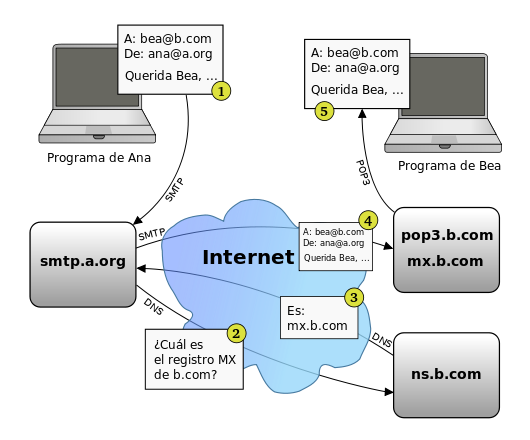
No hay comentarios:
Publicar un comentario